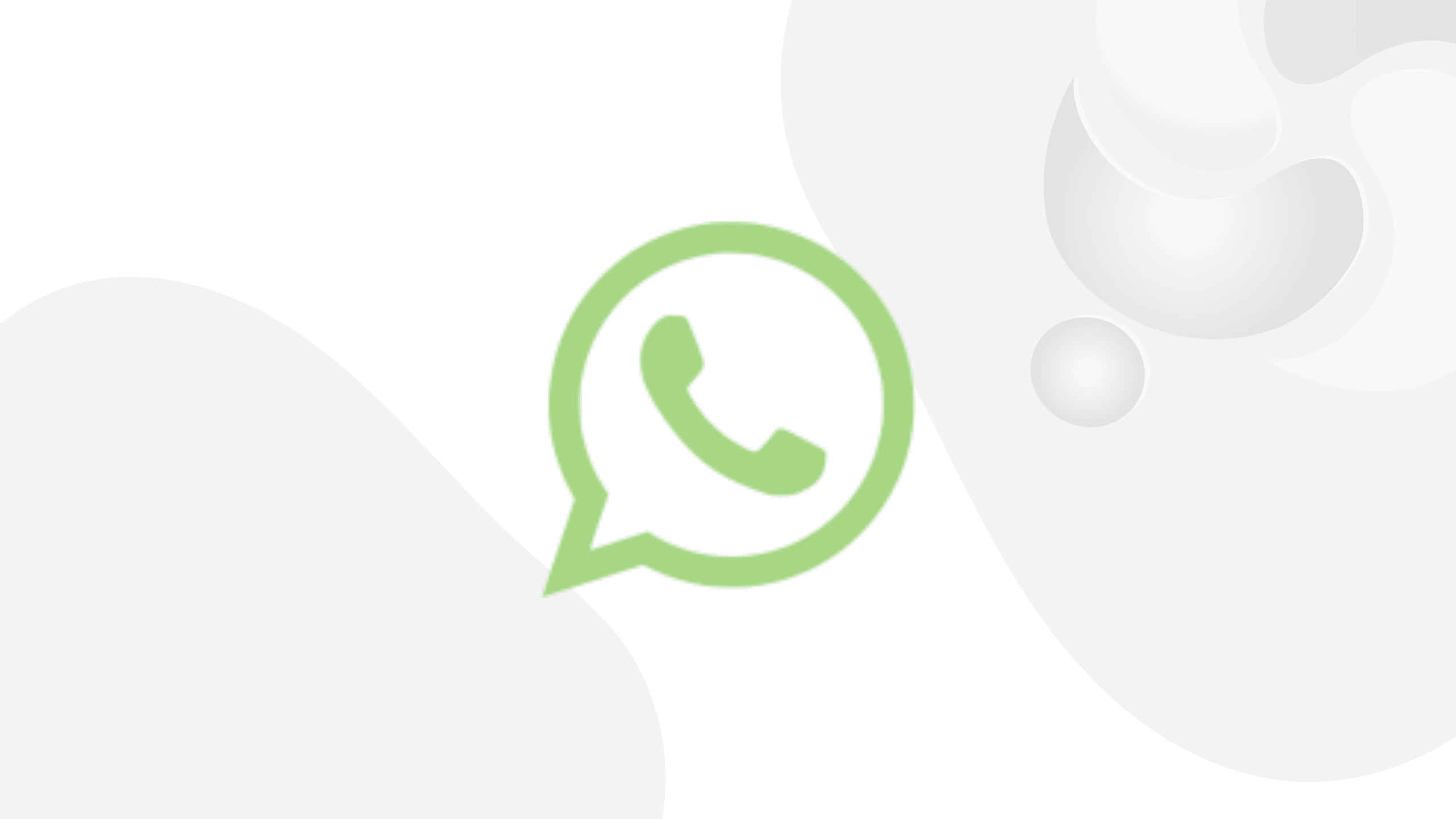WhatsApp for Linux é um aplicativo de desktop WhatsApp não oficial para Linux. Uma forma simples de enviar mensagens pelo WhatsApp direto da sua área de trabalho. Neste tutorial, saiba como instalar o WhatsApp for Linux no Linux, usando pacotes Flatpak. O software é um cliente desktop do WhatsApp para Linux.
O WhatsApp é o mensageiro da Meta e é o aplicativo mais utilizado no mundo inteiro. Para utilizá-lo em seu computador, caso não queira usar o navegador, precisará de alternativas para sua área de trabalho. O WhatsApp for Linux é uma dessas soluções, que você pode instalar em seu computador agora mesmo, seguindo o tutorial abaixo.
Saiba instalar o WhatsApp for Linux no Ubuntu e derivados!
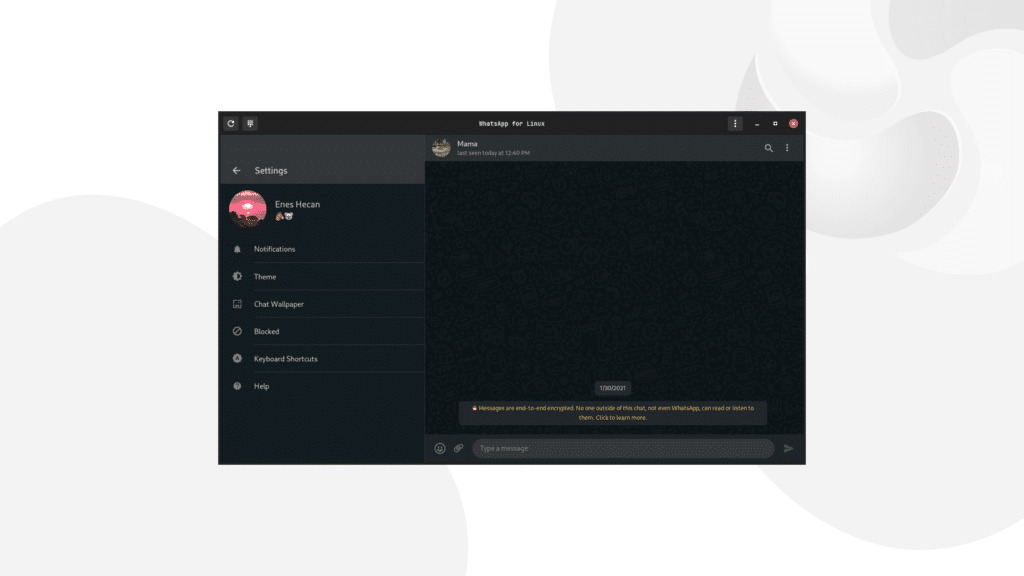
Para instalar o WhatsApp no Ubuntu, execute o comando abaixo. Vale lembrar que neste processo de instalação, vamos utilizar um pacotes flatpak.
Passo 1 – Instalar e ativar o suporte ao Flatpak no Ubuntu, Linux Mint e derivados:
sudo apt install flatpakPasso 2 – Agora, vamos adicionar o repositório Flathub, que é onde vamos baixar e instalar o WhatsApp for Linux para seguir com o processo de instalação no Ubuntu, Linux Mint ou derivados:
flatpak remote-add --if-not-exists flathub https://flathub.org/repo/flathub.flatpakrepoPasso 3 – Agora, precisamos reiniciar o sistema, em seguida, volte neste tutorial e prossiga com a instalação! Para reiniciar você pode utilizar o botão padrão do seu ambiente, ou execute o comando abaixo:
sudo rebootPasso 4 – Execute o comando de instalação do WhatsApp no Ubuntu, Linux Mint e derivados:
flatpak install flathub com.github.eneshecan.WhatsAppForLinuxPasso 5 – Comando para executar a aplicação:
flatpak run com.github.eneshecan.WhatsAppForLinuxSaiba instalar o WhatsAppno Fedora e derivados!
Para instalar o WhatsApp for Linux no Fedora, execute os comandos abaixo. Lembrando que o Fedora já vem som suporte ao Flatpak habilitado, então basta executar os comandos abaixo:
Passo 1 – Execute o comando de instalação do WhatsApp no Fedora:
flatpak install flathub com.github.eneshecan.WhatsAppForLinuxPasso 2 – Comando para executar a aplicação:
flatpak run com.github.eneshecan.WhatsAppForLinuxSaiba instalar o WhatsApp for Linux no Debian e derivados!
Para instalar o WhatsApp no Debian, execute os comandos abaixo:
Passo 1 – Instalar o suporte ao Flatpak no Debian:
apt updateapt install flatpakPasso 2 – Vamos adicionar o repositório do Flathub:
flatpak remote-add --if-not-exists flathub https://flathub.org/repo/flathub.flatpakrepoPasso 3 – Reinicie o sistema, você pode fazer isso manualmente utilizando o botão do seu ambiente ou o comando abaixo:
rebootPasso 4 – E agora, vamos executar o comando para instalar o WhatsApp no Debian ou derivados. Observe que o comando abaixo está com o sudo, caso você não o tenha habilitado, remova o sudo e instalar usando o ROOT mesmo:
flatpak install flathub com.github.eneshecan.WhatsAppForLinuxPasso 5 – Comando para executar a aplicação:
flatpak run com.github.eneshecan.WhatsAppForLinuxSaiba instalar o WhatsApp for Linux no openSUSE e derivados!
Para instalar o WhatsApp for Linux no openSUSE, execute os comandos abaixo. Vamos utilizar um repositório:
Passo 1 – Instalar o Flatpak
sudo zypper install flatpakPasso 2 – Agora, vamos adicionar o repositório Flathub:
flatpak remote-add --if-not-exists flathub https://flathub.org/repo/flathub.flatpakrepoPasso 3 – Vamos reiniciar, faça isso usando o botão de reiniciar do seu ambiente ou o comando abaixo:
sudo rebootPasso 4 – Execute o comando de instalação do WhatsApp for Linux no OpenSUSE:
flatpak install flathub com.github.eneshecan.WhatsAppForLinuxPasso 5 – Comando para executar o WhatsApp for Linux
flatpak run com.github.eneshecan.WhatsAppForLinuxÉ isso, esperamos ter ajudado você a instalar o WhatsApp for Linux no Linux!